SharePoint 뉴스 기능을 사용 하는 경우 공지 사항, 사람 뉴스, 상태 업데이트 등의 멋진 게시물을 만들어 팀 사이트의 중요 하거나 재미 있는 이야기를 포함 하는 것은 물론 팀을 루프에 유지할 수 있다는 것을 알고 있습니다. 이제 전자 메일 회보와 같이 추가 작업 없이 뉴스 게시물을 전자 메일에 보낼 수 있는 멋진 다이제스트로 게시할 수도 있습니다.
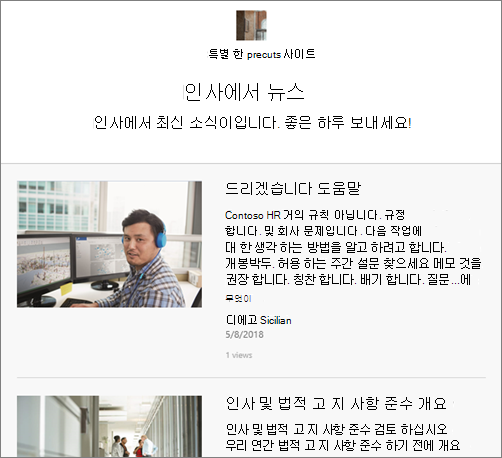
참고 사항:
-
일부 기능은 대상 릴리스 프로그램에 대해 옵트인 하는 조직에 점진적으로 도입 되었습니다. 즉, 이 기능이 아직 표시되지 않거나 도움말 문서에 설명된 것과 다를 수 있습니다.
-
뉴스를 사용 하는 사이트에 대 한 편집 권한이 있는 모든 사용자는 뉴스 요약을 전자 메일로 보낼 수 있습니다. 전자 메일 다이제스트를 보낼 수 있는 사용자를 변경 하려면 해당 사이트 사용 권한을 변경 해야 합니다.
-
아직 전자 메일의 이미지, 머리글 영역 또는 요약 영역의 모양을 변경할 수는 없습니다.
뉴스 다이제스트 만들기 및 보내기
-
뉴스를 포함 하는 사이트로 이동 합니다.
뉴스 사이트가 없는 경우 SharePoint 사이트에서 뉴스 만들기 및 공유 사이트에 뉴스를 추가 하는 방법에 대해 설명 합니다.
-
뉴스 섹션에서 모두 표시를 선택 합니다.
참고: 모든 항목 보기 링크가 표시 되지 않는 경우 해당 옵션을 사용할 수 있는 충분 한 뉴스 게시물이 게시 되어 있지 않은 것일 수 있습니다. 게시 한 뉴스 게시물 수가 뉴스 웹 파트의 표시 될 뉴스 게시물 수 옵션에 표시 되도록 설정 된 게시물 수를 초과 하는 경우에만 모든 쇼를 표시 합니다. 예를 들어 두 개의 뉴스 게시물이 게시 되어 있고 4를 표시 하도록 옵션을 설정한 경우 뉴스 섹션에 모든 링크가 표시 되지 않습니다.

-
전자 메일 뉴스 요약을선택 합니다.
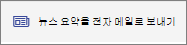
-
왼쪽에 있는 확인란을 사용 하 여 다이제스트에 포함할 뉴스 기사를 선택 합니다.
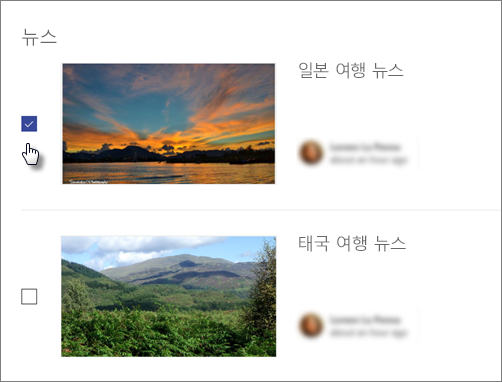
-
화면 오른쪽 아래에서 다음을 클릭 합니다.

-
제목 상자에 다이제스트 이름을 입력 합니다. 이 타이틀은 전자 메일의 제목 줄 이기도 합니다. 받는 사람 : 상자에 수신자를 추가 합니다. 개별 이름 또는 그룹 이름을 입력할 수 있습니다.
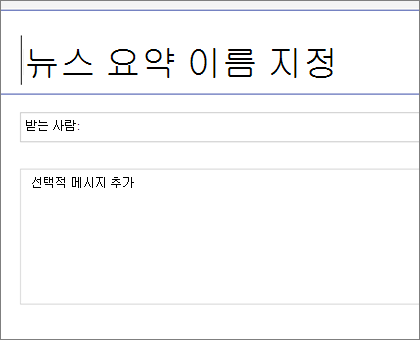
-
화면 오른쪽 아래에서 뉴스 다이제스트 보내기를클릭 합니다.
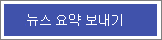
받는 사람이 선택한 뉴스 스토리가 포함 된 전자 메일을 받게 됩니다.
참고: 뉴스 다이제스트가 페이지 라이브러리에 페이지로 저장 되지만,이 페이지는 직접 사용 하기 위한 것이 아닙니다. 뉴스 요약 전자 메일을 생성 하는 데 필요한 정보만 포함 합니다.










